Word එකක මුද්රිත අක්ෂර ගණන සොයා ගන්නේ කෙසේද? Microsoft Word ලේඛනයක අක්ෂර ගණන තීරණය කිරීම
එය ඇත්ත වශයෙන්ම, තොරතුරු පෙළෙහි ඉලෙක්ට්රොනික අනුවාදයක් අදහස් කරයි. පෙළ සමඟ නිතිපතා වැඩ කිරීම, ඔබ Word හි අක්ෂර ගණන ගණනය කරන්නේ කෙසේදැයි දැන සිටිය යුතුය. නොමිලේ අන්තර්ජාල ප්රවේශය ඕනෑම කෙනෙකුට ටයිප් කරන ලද අක්ෂර ගණන ගණනය කිරීමට විශේෂිත වූ නිෂ්පාදන ඇතුළු විවිධ මෘදුකාංග යෙදුම් බාගත කිරීමට ඉඩ ලබා දුන්නද, ඒවායින් ප්රායෝගික ප්රයෝජනයක් නොමැත. Word පෙළ සංස්කාරකයේ සිටීමෙන්, ඔබට තත්පර කිහිපයකින් උනන්දුව පිළිබඳ ප්රශ්නය පිළිබඳ සෑම දෙයක්ම සොයාගත හැකිය.
අද වන විට, අක්ෂර ගණන බැලීමට ඔබට ඉඩ සලසන වඩාත්ම සරල, දැරිය හැකි සහ ඉතා ජනප්රිය ක්රමය වන්නේ මයික්රොසොෆ්ට් වෙතින් කුප්රකට මෘදුකාංග නිෂ්පාදනයේ බහුකාර්ය මෙවලම් කට්ටලයයි.
සම්පූර්ණ ලේඛනයේ ඇති අක්ෂර ගණන සොයා ගන්න
Word හි ඇති අක්ෂර ගණන සොයා ගැනීමට, පරිශීලකයාට අවම වශයෙන් ස්ථාපිත Microsoft Word මෘදුකාංග යෙදුම (වැඩසටහන් අනුවාදය වැදගත් නොවේ) සහ පෙළම අවශ්ය වේ - ලෝක ව්යාප්ත වෙබයෙන් මුද්රණය කරන ලද හෝ පිටපත් කරන ලද තොරතුරු. හිස් පාඨ සංස්කාරක ලේඛනය.
ඉහත සියලු කොන්දේසි සපුරා ඇත්නම්, Word හි අක්ෂර ගණන ගණනය කිරීමේ අවශ්යතාව හුදෙක් විධිමත් ලෙස පවතී.
පරිශීලකයාට "සංඛ්යාන" විධානය භාවිතා කිරීමට අවශ්ය වූ විට කර්සරය තිබිය යුතු ස්ථානය තීරණය කරන අනිවාර්ය කොන්දේසියක් නොමැත. භාවිතා කරන ලද අක්ෂර සහ වචන ගණනය කිරීමට උපකාර වන බහුකාර්ය මෙවලම් කට්ටලයේ මෙම මූලද්රව්යය වේ.
"සංඛ්යාලේඛන" පරාමිතියේ පිහිටීම
2007 අනුවාදය
සම්පූර්ණ පාඨයේ අක්ෂර ගණන ගණනය කිරීමේ කාර්යයට පරිශීලකයා මුහුණ දෙන විට Word ලේඛනයේ සෘජුවම පිහිටා ඇති තොරතුරු බ්ලොක් තෝරා ගැනීමට අවශ්ය නොවේ.
Word හි, තත්ව තීරුව වැනි වඩාත් ප්රසිද්ධ නමක් ඇති පහළ රේඛාව කෙරෙහි ඔබ අවධානය යොමු කළ යුතුය. වම් පැත්තේ පිහිටා ඇති විකල්ප අතර, පේළියේ දෙවන බොත්තම "වචන ගණන" වනු ඇත.තිරය මත මෙම විධානය මත ක්ලික් කිරීමෙන්, විශේෂිත තොරතුරු කවුළුවක් වහාම දිස්වනු ඇත, එය අවකාශය හැර ලිපියේ භාවිතා කරන අක්ෂර සංඛ්යාව පමණක් නොව, ඒවා සමඟද පෙන්වනු ඇත.

නිදසුනක් වශයෙන්, ඇණවුම් කිරීමට ලිපි ලියන පුද්ගලයින් සඳහා එවැනි මෙවලමක් විශේෂයෙන් වැදගත් වේ. උදාහරණයක් ලෙස, කෙටි පණිවිඩයක් ලිවීමට පුද්ගලයෙකුගෙන් ඉල්ලා සිටින්නේ නම්, එහි පාඨය අවම වශයෙන් අක්ෂර 1500 ක් විය යුතු අතර, හිස්තැන් ගණන් කළ යුතුද නැද්ද යන්න තවදුරටත් සඳහන් නොකර, පෙරනිමියෙන්, බොහෝ අවස්ථාවන්හිදී, සියලුම හිස්තැන් ඇතුළත් කළ යුතුය. ගණන.
වර්ඩ් සංස්කාරකය පෙර ස්ථාපනය කිරීමෙන් පසු එහි අනුරූප ශ්රිතය අක්රිය කර ඇති අවස්ථා තිබේ, එය සක්රිය කිරීම සඳහා, ඔබට විධාන නොමැති ඕනෑම ඉඩක් මත තත්ව තීරුව මත මූසිකය කෙලින්ම ක්ලික් කළ හැකිය, ඉන්පසු සංවාද කොටුවක් මෙම මෙවලම වින්යාස කිරීමට උදවු කිරීමට තිරය මත දිස්වේ. පරිශීලකයා "වචන ගණන" විධානය අසල ඇති කොටුව සලකුණු කළ යුතුය.
2010 අනුවාදය
2003 අනුවාදය
මෘදුකාංග යෙදුමේ මධ්යම මෙනුවේ පිහිටා ඇති අනෙකුත් විධාන අතර "සේවා" කාණ්ඩය වේ. මෙම පරාමිතිය හරහා, ඔබට විවෘත ලේඛනයක භාවිතා වන අක්ෂර ගණන සොයාගත හැකිය. ඔබට "සංඛ්යාලේඛන" උපවගන්තිය වෙත යාමට අවශ්ය වේ. භාවිතා කරන පරාමිතිය අක්ෂර ගණන පමණක් නොව පිටු, වචන සහ අක්ෂර පිළිබඳ දැනුම තීරණය කිරීමට උපකාරී වන බව සඳහන් කිරීම වටී. පරිශීලකයා වෙහෙසකර ගණනය කිරීමකින් තොරව තිරය මත අංකයක් දකිනු ඇත
MS Word පෙළ සංස්කාරකයක වැඩ කරන විට, පරිශීලකයා Word හි ඇති අක්ෂර ගණන දැන සිටිය යුතුය. Word ලේඛනයක නිශ්චිත අක්ෂර සංඛ්යාවක් (අක්ෂර) අඩංගු වේ.
රැකියා ස්ථානයේ සහ නිවසේ සිටින බොහෝ පරිශීලකයින් Microsoft Office යෙදුමේ කොටසක් වන ඔවුන්ගේ පරිගණකවල Word පෙළ සංස්කාරකය භාවිතා කරයි. වර්ඩ් ප්රොසෙසරයක ලේඛනයක් නිර්මාණය කිරීමෙන් පසු, මට වර්ඩ් හි ඇති අක්ෂර ගණන සොයා ගැනීමට අවශ්ය විය. මේ සඳහා, ඔබට තෙවන පාර්ශවීය සේවාවන් භාවිතා කළ හැකිය, නමුත් මෙය සැමවිටම පහසු නොවේ, විශේෂයෙන් මයික්රොසොෆ්ට් වර්ඩ් සංස්කාරකයේම පෙළෙහි ඇති අක්ෂර ගණන ස්වයංක්රීයව ගණනය කළ හැකි බැවින්.
පෙළෙහි කොපමණ අක්ෂර (අක්ෂර) දැයි සොයා ගැනීමට විවිධ හේතු තිබිය හැකිය:
- සමහර සේවාවන්හි, ප්රතිපෝෂණ පෝරම ඇතුළත් කිරීම සඳහා අක්ෂර ගණන සීමා වේ
- අකුරු ගණනින් මනිනු ලබන පෙළ ප්රමාණයේ සීමාවන් ඇත
- ලිඛිත පෙළ සඳහා වැටුප අක්ෂර ගණන මත රඳා පවතී
පළමු අවස්ථාවේ දී, රාජ්ය ආයතන හෝ වෙනත් සංවිධානවල ප්රතිපෝෂණ සඳහා ආකෘති පත්රවල, සේවාව වෙත ප්රවේශ වීමේදී ඇතුළත් කළ හැකි නිශ්චිත අක්ෂර සංඛ්යාවක් මත බොහෝ විට සීමාවක් ඇත. සීමාව ඉක්මවා ගියහොත්, අතිරේක පෙළ පෝරම ක්ෂේත්රයේ දර්ශනය නොවේ. එමනිසා, වර්ඩ් සංස්කාරකයේ ඇති සීමාවන්ට ගැලපෙන සුදුසු ප්රමාණයේ අපේක්ෂිත පෙළ කල්තියා සකස් කිරීම අර්ථවත් කරයි, පසුව නිමි පෙළ සම්බන්ධතා පෝරමයට ඇලවීම.
වෙනත් අවස්ථාවන්හිදී, අවම ප්රමාණයට සීමාවන් ඇත, උදාහරණයක් ලෙස, ඔබට අක්ෂර 500 ට නොඅඩු පෙළ අවශ්ය වේ, නැතහොත්, අනෙක් අතට, නිශ්චිත අක්ෂර සංඛ්යාවක් දක්වා උපරිම පෙළ ප්රමාණයට සීමාවන් ඇත.
ඇණවුම් කිරීමට පෙළ ලිවීමේදී, උදාහරණයක් ලෙස, අන්තර්ජාලයේ අඩවි සඳහා (බොහෝ වෙබ් අඩවි වල, ප්රකාශිත ලිපි ලියා ඇත්තේ වෙනත් පුද්ගලයින් විසින් ඇණවුම් කිරීමට මිස සම්පතේ හිමිකරු විසින් නොවේ), සමහර අවශ්යතා සඳහා යොමුව අනුව ඉදිරිපත් කරනු ලැබේ. අනාගත ලිපියක අක්ෂර ගණන. පාඨයේ කතුවරයාට ගෙවීම් ප්රමාණය මෙම පරාමිතිය මත රඳා පවතී.
එමනිසා, Word හි අක්ෂර ගණන ගණනය කරන්නේ කෙසේද යන්න පිළිබඳව පරිශීලකයින්ට බොහෝ විට ප්රශ්නයක් තිබේ. මයික්රොසොෆ්ට් වර්ඩ් හි, පරිශීලකයාට සම්පූර්ණ වර්ඩ් ලේඛනයේ ඇති සම්පූර්ණ අක්ෂර සංඛ්යාව හෝ එක් පෙළ තේරීමක ඇති අක්ෂර ගණන දැකිය හැකිය.
සමහර කරුණු කෙරෙහි අවධානය යොමු කරන්න:
- අක්ෂර ගණන ගණනය කිරීමට අපේක්ෂිත පෙළ කොටස උද්දීපනය කරන්න. ලේඛනයේ විවිධ ස්ථානවල පිහිටා ඇති තනි පෙළ කොටස් තේරීමට, යතුරුපුවරු යතුර "Ctrl" ඔබන්න, ඉන්පසු Word ලේඛනයේ යාබද නොවන පෙළ කොටස් තෝරන්න.
- Word (සම්පූර්ණ ලේඛනයේ) මුළු අක්ෂර ගණන සොයා ගැනීමට, ඔබට කිසිවක් තෝරා ගැනීමට අවශ්ය නොවේ. පෙරනිමියෙන්, වැඩසටහන ස්වයංක්රීයව ලේඛනයේ සම්පූර්ණ පාඨය ගණනය කරනු ඇත.
Word 2016 හි අක්ෂර ගණන සොයා ගන්නේ කෙසේද
- Microsoft Word 2016 විවෘත කරන්න, අපේක්ෂිත පෙළ ඇතුළත් කරන්න.
- වැඩසටහන් කවුළුවේ පහළ වම් කෙළවරේ, තත්ව තීරුව මෙම ලේඛනයේ ඇති වචන ගණන පිළිබඳ තොරතුරු පෙන්වයි (මෙම සැකසුම පෙරනිමියෙන් සක්රිය කර ඇත). වම් මූසික බොත්තම සමඟ "වචන ගණන" අගය මත ක්ලික් කරන්න.
- "සංඛ්යාලේඛන" කවුළුව විවෘත වනු ඇත, එය Word ලේඛනයේ අන්තර්ගතය පිළිබඳ සම්පූර්ණ තොරතුරු පෙන්වනු ඇත:
- පිටු ගණන
- වචන ගණන
- අක්ෂර ගණන (හිස්තැන් නැත)
- අක්ෂර ගණන (හිස්තැන් සහිත)
- ඡේද ගණන
- පේළි ගණන
සිරස්තල සහ පාද සටහන් ඇතුළත් කරන්න විකල්පය ලේඛනයේ ඇති සියලුම පෙළ සලකා බලයි. මෙම සැකසුම සක්රිය නොකර, ලේඛනයේ අන්තර්ගත පෙළ පමණක් සැලකිල්ලට ගනු ලැබේ.

හිස්තැන් නොමැති අක්ෂර ගණන ලේඛනයේ පෙළෙහි ඇති මුළු අක්ෂර ගණනට අනුරූප වේ.
Word 2016 ලේඛනයක අක්ෂර ගණන සොයා ගැනීමට 2 ක්රමය: Word 2016 වැඩසටහන් කවුළුව තුළ, "සමාලෝචන" ටැබය විවෘත කරන්න, "සංඛ්යාන" විකල්පය තෝරන්න.
Word 2016 හි තෝරාගත් පෙළෙහි අක්ෂර ගණන තීරණය කරන්නේ කෙසේද
Word 2016 හි, තේරීමක අක්ෂර ගණන ගණනය කිරීමට ක්රම දෙකක් භාවිතා කරන්න.
- Word 2016 ලේඛනයක පෙළ කෑල්ලක් තෝරන්න.
- වචන සංඛ්යාව අගය මඟින් ස්ලෑෂ් එකකින් එකිනෙකින් වෙන් වූ ඉලක්කම් දෙකක් පෙන්වනු ඇත. පළමු ඉලක්කම් තෝරාගත් වචන ගණන පෙන්වයි, දෙවන ඉලක්කම් ලේඛනයේ පෙළෙහි ඇති මුළු වචන ගණනට අනුරූප වේ.
- "වචන සංඛ්යාව" අගය මත වම්-ක්ලික් කරන්න, "සංඛ්යාලේඛන" කවුළුවෙහි ඔබ තෝරාගත් කොටසෙහි සියලු සංඛ්යානමය ලක්ෂණ දකිනු ඇත.
ක්රමය 2: Word 2016 පෙළෙහි අපේක්ෂිත කොටස තේරීමෙන් පසු, "සමාලෝචනය" ටැබය විවෘත කරන්න, "සංඛ්යාලේඛන" තෝරන්න.
Word 2013 හි අක්ෂර ගණන ගණනය කරන්නේ කෙසේද
Microsoft Word 2013 පෙළ සංස්කාරකයේ, වෙනත් මූලාශ්රයකින් පෙළ ටයිප් කිරීමෙන් හෝ ඇලවීමෙන් පසු, මෙම පියවර අනුගමනය කරන්න (1 ක්රමය):
- යෙදුම් කවුළුවේ පහළ වම් කෙළවරේ, තත්ව තීරුවේ ඇති "වචන ගණන" අගය මත වම්-ක්ලික් කරන්න.

- විවෘත වන "සංඛ්යාලේඛන" කවුළුවෙහි, ඔබ ගණනය කිරීමේ ප්රතිඵලය දකිනු ඇත. සංඛ්යාලේඛන පරාමිතිය "අක්ෂර (හිස්තැන් නොමැතිව)" ගණනට වචන පෙළෙහි ඇති අක්ෂර ගණනට සමාන අර්ථයක් ඇත.

Word 2013 හි අක්ෂර ගණන සොයා ගැනීමට 2 ක්රමය: පෙළ තෝරන්න, "සමාලෝචනය" ටැබය ඇතුළු කරන්න, "සංඛ්යාලේඛන" පරාමිතිය මත ක්ලික් කරන්න.
Word 2013 ලේඛනයක තේරීමක අක්ෂර ගණන ගණනය කරන්නේ කෙසේද
Word 2013 හි තෝරාගත් පෙළ කොටසක සංඛ්යාලේඛන බැලීම සඳහා 1 ආකාරය:
- තත්ව තීරුවේ ඇති "වචන ගණන" අගය මත වම්-ක්ලික් කරන්න.
- "සංඛ්යාලේඛන" කවුළුව තුළ, Microsoft Word ලේඛනයේ තෝරාගත් කොටසෙහි අක්ෂර ගණන පිළිබඳ දත්ත විවෘත වේ.
තෝරාගත් කොටසෙහි අක්ෂර ගණන පිළිබඳ තොරතුරු ලබා ගැනීමට 2 මාර්ගය: ලේඛනයේ කොටසක් තෝරන්න, "සමාලෝචනය" ටැබය ඇතුල් කරන්න, "සංඛ්යාලේඛන" අයිතමය මත ක්ලික් කරන්න.
Word 2010 හි අක්ෂර ගණන ගණනය කරන්නේ කෙසේද
Word 2010 පෙළ සංස්කාරකයේ, පහත සඳහන් දේ කරන්න (ක්රමය 1):
- විවෘත Word 2010 ලේඛනයක, තත්ව තීරුවේ, "වචන ගණන" අගය මත වම්-ක්ලික් කරන්න.

- "සංඛ්යාලේඛන" කවුළුවෙහි, හිස්තැන් නොමැති අක්ෂර ගණන ලේඛනයේ පෙළෙහි ඇති අක්ෂර ගණනට අනුරූප වේ.

මයික්රොසොෆ්ට් වර්ඩ් 2010 හි සංඛ්යාලේඛන බැලීමට 2 ක්රමය: වැඩසටහන් කවුළුව තුළ, "සමාලෝචන" ටැබය ඇතුළු කරන්න, ඉන්පසු "සංඛ්යාලේඛන" අයිකනය මත ක්ලික් කරන්න.
Word 2010 හි තෝරාගත් පෙළක අක්ෂර ගණන සොයා ගන්නේ කෙසේද
Word 2010 ලේඛනයක තෝරාගත් කොටසක ඇති අක්ෂර ගණන සොයා ගැනීමට, පහත සඳහන් දේ කරන්න:
- අපේක්ෂිත පෙළ කොටස ඉස්මතු කරන්න.
- "වචන ගණන" අගය මත ක්ලික් කරන්න (තෝරාගත් පෙළෙහි ඇති වචන ගණන සහ පෙළෙහි ඇති මුළු වචන ගණන මෙහි පෙන්වනු ඇත).
- තෝරාගත් පෙළ පිළිබඳ සියලු සංඛ්යාන දත්ත "සංඛ්යාලේඛන" කවුළුවෙහි විවෘත වේ.
Word 2007 හි අක්ෂර ගණන සොයා ගන්නේ කෙසේද
Word 2007 හි අක්ෂර ගණන තීරණය කිරීමට 1 ආකාරය:
- විවෘත Word 2007 ලේඛනයක, මවුස් කර්සරය තත්ව තීරුව වෙත ගෙන යන්න, ඉන්පසු "වචන ගණන" අගය මත වම්-ක්ලික් කරන්න.
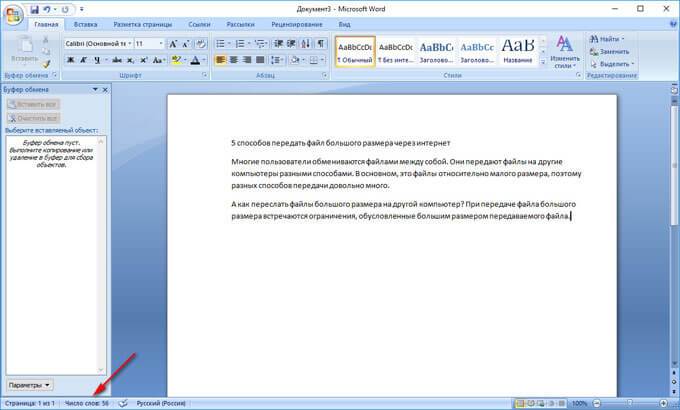
- විවෘත කරන ලද "සංඛ්යාලේඛන" කවුළුවෙහි, මෙම පාඨය පිළිබඳ සම්පූර්ණ සංඛ්යාන තොරතුරු දිස්වනු ඇත.

අවකාශ නොමැති අක්ෂර ගණන Word 2007 ලේඛනයක අක්ෂර ගණනට අනුරූප වේ.
ක්රමය 2: Word 2007 ලේඛනයක, "සමාලෝචනය" ටැබය විවෘත කරන්න, ඉන්පසු "සංඛ්යාලේඛන" අයිකනය මත ක්ලික් කරන්න (වැඩසටහන් කවුළුවේ ඉහළ වම් කෙළවරේ).
Word 2007 හි තේරීමක අක්ෂර ගණන බලන්නේ කෙසේද
Microsoft Word 2007 හි, ලේඛනයක් විවෘත කරන්න, ඉන්පසු පහත දේ කරන්න (ක්රමය 1):
- පෙළ කෑල්ලක් තෝරන්න.
- "වචන ගණන" අගය මත තත්ව ප්රදේශයේ වම්-ක්ලික් කරන්න (පළමු අංකය තෝරාගත් කොටසෙහි වචන ගණන සැලකිල්ලට ගනී).
- "සංඛ්යාලේඛන" කවුළුව තෝරාගත් පෙළ කොටස සඳහා සියලු දත්ත පෙන්වනු ඇත.
- ලේඛනයේ අපේක්ෂිත කොටස තෝරන්න.
- සමාලෝචන පටිත්ත විවෘත කරන්න, සංඛ්යාලේඛන විකල්පය තෝරන්න.
වර්ඩ් 2003 පෙළෙහි අක්ෂර ගණන ගණනය කරන්නේ කෙසේද
මයික්රොසොෆ්ට් වර්ඩ් 2003 හි, ලේඛනයක අකුරු ගණන පිළිබඳ තොරතුරු ලබා ගැනීමට, පහත සඳහන් දේ කරන්න:
- "සේවා" මෙනුව ඇතුල් කරන්න, සන්දර්භය මෙනුවේ "සංඛ්යාලේඛන ..." අයිතමය තෝරන්න.

- "සංඛ්යාලේඛන" කවුළුව මෙම ලේඛනය සඳහා යොමු දත්ත පෙන්වනු ඇත.

ඔබ "පැනලය" බොත්තම මත ක්ලික් කළහොත්, පරිශීලකයාට ලේඛනයේ ඇති වචන ගණන දැකිය හැකි පැනල කවුළුවක් විවෘත වේ.
Word 2003 ලේඛනයක තේරීමක අක්ෂර ගණන් කරන්නේ කෙසේද
Word 2003 ලේඛනයක තෝරාගත් කොටසක අක්ෂර ගණන පිළිබඳ දත්ත බැලීමට, පහත සඳහන් දේ කරන්න:
- ලේඛනයේ අපේක්ෂිත පෙළ කොටස තෝරන්න.
- "සේවා" මෙනුවෙහි, "සංඛ්යාලේඛන ..." අයිතමය මත ක්ලික් කරන්න.
ඕනෑම අනුවාදයක Word ලේඛනයක අක්ෂර ගණන සොයා ගන්නේ කෙසේද
MS Word හි ඕනෑම අනුවාදයක Word ලේඛනයක අක්ෂර කීයක් අඩංගු දැයි සොයා ගැනීමට ඉතා සරල ක්රමයක් තිබේ:
- යතුරුපුවරු යතුරු එකවර ඔබන්න: "Ctrl" + "Shift" + "G".
- "සංඛ්යාලේඛන" කවුළුව ලේඛනයේ පෙළ පිළිබඳ සම්පූර්ණ තොරතුරු සමඟ විවෘත වේ.
අපේක්ෂිත කොටස තෝරන්න, ඉන්පසු තෝරාගත් පෙළ කොටස පිළිබඳ සංඛ්යාලේඛන ලබා ගැනීමට යතුරුපුවරු යතුරු ඔබන්න.
ලිපි නිගමන
වැඩසටහනේ විවිධ අනුවාද වල Word ලේඛනයක අක්ෂර ගණන (අක්ෂර) පිළිබඳ තොරතුරු ලබා ගැනීම සඳහා, සංඛ්යාලේඛන ප්රදර්ශනය කිරීමට ක්රම කිහිපයක් තිබේ. පරිශීලකයාට සම්පූර්ණ Word ලේඛනය සඳහා දත්ත ලබා ගත හැකිය, නැතහොත් තෝරාගත් පෙළ කැබැල්ලක් සඳහා පමණි.
සුභ සන්ධ්යාවක්! මෙම කෙටි පාඩමේදී මම ඔබට කියන්නම් Microsoft Word 2010 text editor එක භාවිතා කර පෙළක ඇති අක්ෂර ගණන ගණනය කිරීම කොතරම් පහසුද කියා.මෙම ප්රශ්නය ඕනෑම කෙනෙකුට පාහේ ප්රහේලිකාවක් විය හැක. උදාහරණයක් ලෙස, ඔබ පිටපත් රචකයෙකු වන අතර ඔබට අක්ෂර 3000 ක ලිපියක් ලියන්නට කීවේය. නැතිනම් ඉංග්රීසි පාඩමකදී ගුරුවරයා අකුරු 2500ක ප්රමාණයෙන් පෙළක් සොයාගෙන පරිවර්තනය කරන ලෙස ඉල්ලා සිටියේය.
ගණනය කිරීමක් කරන්නේ කෙසේද? අතින්ද? පරිගණක නොතිබුනේ නම්, ඔබටම සංඥා ගණනය කිරීමට සිදුවනු ඇත. නමුත් 21 වන ශතවර්ෂයේ මිදුලේ, සහ සෑම කෙනෙකුටම පාහේ පුද්ගලික පරිගණකයක් ඇත, එය පුද්ගලයෙකුට විවිධ ගණනය කිරීම් කිරීමට උපකාරී වේ.
ලකුණු ගණන් කරන්නඅපි MS Word භාවිතා කරන්නෙමු.
පියවර 1. නව ලේඛනයක් සාදා එහි පෙළ පිටපත් කරන්න. ටැබ් එකට යන්න සමකාලීන සමාලෝචනයසහ බොත්තම මත ක්ලික් කරන්න ABC (123). මෙය සංඛ්යාලේඛන බොත්තමයි.

පියවර 2. සමඟ පහත කවුළුව විවෘත වේ සංඛ්යා ලේඛනලේඛනය. මෙම කවුළුව තුළ, අපි අක්ෂර ගණන (අක්ෂර) ගැන වඩාත් උනන්දු වෙමු, මෙම අවස්ථාවෙහිදී හිස්තැන් නොමැතිව 615 ක් සහ හිස්තැන් සහිත 727 ක් ඇත.

පිටු ගණන, වචන, ඡේද සහ රේඛා පිළිබඳ තොරතුරු ද පෙන්වනු ඇත.
ඔබට පෙනෙන පරිදි, ඔබේ කාලය ඉතිරි කරන ඉතා පහසු විශේෂාංගයක්. භුක්ති විඳින්න!
ලබා දී ඇති පෙළක අක්ෂර ගණන ගණනය කිරීම සඳහා ලෝක ව්යාප්ත වෙබ් අඩවියේ විවිධ වැඩසටහන් තිබේ. එය කුඩා, මේ සඳහා විෙශේෂෙයන් නිර්මාණය කර ඇති ෙහෝ විවිධ පාඨ සංස්කාරක විය හැකිය.
බොහෝ පරිශීලකයින් සඳහා පෙළක ඇති අක්ෂර ගණන තීරණය කිරීමට වඩාත්ම ජනප්රිය ක්රමය වන්නේ කාලය පරීක්ෂා කරන ලද Microsoft Word පෙළ සංස්කාරකයයි.
සම්පූර්ණ පාඨයක් සඳහා අක්ෂර ගණන තීරණය කිරීම
ඔබ කර්සරය පෙළ ආරම්භයේ තැබිය යුතුය, වඩාත් නිවැරදිව, පෙළෙහි පළමු අක්ෂරයට පෙර. එවිට ඔබ වර්ඩ් සංස්කාරකයේ "සංඛ්යාලේඛන" මෙවලම සොයාගෙන භාවිතා කළ යුතුය, එය එවැනි ගණනය කිරීම් සඳහා වඩාත් සුදුසු වේ.
තුළ සංඛ්යාලේඛන සොයමින්වචනය 2007
1) පාඨය Word 2007 සංස්කාරකයේ තබා ඇත.
2) කර්සරය පෙළ ආරම්භයේ තබන්න.
3) වර්ඩ් සංස්කාරකයේ පහළ රේඛාව අපට හමු වේ, එය තත්ව රේඛාව ලෙස හැඳින්වේ (රූපය 1 හි අංක 2):

4) "වචන ගණන" විකල්පය මත ක්ලික් කරන්න (රූපය 1 හි අංක 1), ඉන්පසු "සංඛ්යාලේඛන" කවුළුව දිස්වේ. මෙහිදී අපට පෙනෙන්නේ අක්ෂර ගණන (අවකාශ නොමැතිව) 2.304 වන අතර අවකාශයන් සමඟ - 2.651 බවයි.
මාර්ගය වන විට, ඔබට අවශ්ය බව යමෙක් ඔබට පැවසුවහොත්, උදාහරණයක් ලෙස, අක්ෂර 2000 ක්, එය හිස්තැන් සමඟද නැද්ද යන්න සඳහන් නොකර, මෙයින් අදහස් කරන්නේ “අවකාශ සහිත” යන්නයි.
මේ සියල්ල හොඳයි. නමුත් Word 2007 හි තත්ව තීරුවක් තිබේ නම්, නමුත් එහි "වචන ගණන" විකල්පයක් නොමැති නම් කුමක් කළ යුතුද?
මෙම අවස්ථාවේදී, අපි දකුණු මූසික බොත්තම (දකුණු මූසික බොත්තම සමඟ) තත්ව තීරුවේ හිස් ඉඩක් මත ක්ලික් කරන්නෙමු, උදාහරණයක් ලෙස, රූපයේ අංක 2 හි ඇති ස්ථානයේ. 1. තත්ව තීරු සැකසුම් කවුළුව දිස්වනු ඇත (රූපය 2):

සහල්. 2. Word තත්ව තීරුවේ "වචන ගණන" විකල්පයට යාබදව ඇති සලකුණු සලකුණක් සඳහා පරීක්ෂා කරන්න
මෙහිදී ඔබ "වචන ගණන" විකල්පය අසල ඇති කොටුව සලකුණු කළ යුතුය (රූපය 2 හි අංක 2). ඊට පසු, එය ස්වයංක්රීයව Word හි තත්ව තීරුවේ දිස්වනු ඇත.
Word 2010 හි සංඛ්යාලේඛන
මෙහි ඇති සියල්ල Word 2007 ගැන ඉහත ලියා ඇති ආකාරයටම වේ.
Word 2003 හි සංඛ්යාලේඛන සොයමින්
වම් මූසික බොත්තම සමඟ, ඔබ Word හි ඉහළ තීරුවේ පිහිටා ඇති "සේවා" ශ්රිතය මත තනි ක්ලික් කිරීමක් කළ යුතුය (රූපය 3).
විවෘත වන කවුළුවෙහි, "සංඛ්යාලේඛන" උප අයිතමය තෝරා ගනු ලැබේ, එක් ක්ලික් කිරීමකින් පසුව කුඩා "සංඛ්යාලේඛන" කවුළුවක් වර්ඩ් පෙළ සංස්කාරකයේ මධ්යයේ පෙළ පිළිබඳ අවශ්ය සියලුම සංඛ්යාන තොරතුරු සමඟ දිස් වේ. පිටු, වචන, අක්ෂර (අවකාශ නොමැතිව සහ හිස්තැන් සහිත), ඡේද සහ රේඛා ගණන තීරණය වේ:

පෙළ කොටසක අක්ෂර ගණන් කිරීම
බොහෝ විට පෙළෙහි කිසියම් විශේෂිත කොටසක් සඳහා අක්ෂර ගණන ගණනය කිරීම අවශ්ය වේ. වචනයෙන්, මෙය කිරීම අපහසු නැත:
1) අක්ෂර ගණන ගණනය කිරීම සඳහා පෙළෙහි අපේක්ෂිත කොටස තෝරා ගැනීම පමණක් අවශ්ය වේ
2) "සංඛ්යාලේඛන" කවුළුව සොයා ගන්න (එනම්, සම්පූර්ණ පෙළ සඳහා ඉහත විස්තර කර ඇති ආකාරයටම හැසිරවීම් සිදු කරන්න).
සංඥා කවුන්ටරයක් යනු කුමක්ද?
ජාලයේ ඊනියා "අක්ෂර කවුන්ටර" ඇත - අන්තර්ජාලය හරහා පෙළක අක්ෂර ගණන ගණනය කිරීමට නිර්මාණය කර ඇති සේවාවන්. ඔබගේ පරිගණකයේ කිසිදු වැඩසටහනක් ස්ථාපනය කිරීමට අවශ්ය නොවන නිසා මාර්ගගත සේවාවන් පහසු වේ.
ඔන්ලයින් සේවාවන් "මෙතැන සහ දැන්", "ගැනීම සහ භාවිතා කිරීම" යන මූලධර්මය මත ක්රියාත්මක වේ, ඔවුන් පවසන පරිදි, "එතැනදීම", හෝ ඒ වෙනුවට, අන්තර්ජාලයෙන් ඉවත් නොවී. අන්තර්ජාලයේ සිටීම, එවැනි මාර්ගගත සේවාවක් විවෘත කර එහි සේවාවන් භාවිතා කිරීම ප්රමාණවත්ය.
එවැනි සේවාවන් සොයා ගැනීම සඳහා, සෙවුම් යන්ත්රය (Yandex, Google, ආදිය) "සයින් කවුන්ටරය" විමසුමට ඇතුළු කිරීම ප්රමාණවත් වන අතර සෙවුම් යන්ත්රය විසින් පිරිනමනු ලබන පළමු සබැඳි වලින් එකක් ක්ලික් කරන්න.
අත්තික්කා මත. 4 සංඥා කවුන්ටරයක උදාහරණයක් පෙන්වයි.

සහල්. 4 සයින් කවුන්ටරය භාවිතයෙන් සබැඳි පාඨයේ අක්ෂර ගණන ගණන් කරන්න
2) මෙම පෙළ පසුරු පුවරුවට පිටපත් කරන්න, උදාහරණයක් ලෙස, Ctrl+C භාවිතයෙන්.
3) සයින් කවුන්ටරය විවෘත කරන්න.
4) ක්ලිප්බෝඩ් එකෙන් පෙළ අලවන්න, උදාහරණයක් ලෙස, උණුසුම් යතුරු Ctrl + V භාවිතා කරන්න.
6) අක්ෂර ගණන ගණනය කිරීමේ ප්රතිඵල සහිත කවුළුවක් දිස්වනු ඇත (රූපය 4 හි අංක 2).
නිදසුනකට, "පරිමාව" සඳහා, එනම්, ලිඛිත පෙළෙහි හිස්තැන් ඇති හෝ රහිත අක්ෂර සංඛ්යාවක් සඳහා, පිටපත් රචකයන්ට නිශ්චිතවම ගෙවනු ලබන නිදහස් සේවකයින් සඳහා නිවැරදි අක්ෂර ගණන් කිරීම අවශ්ය වේ. ඕනෑම සේවාවක නිශ්චිත සංඛ්යාවකට වඩා වැඩි අක්ෂර සංඛ්යාවක් තැබීමට අවශ්ය පරිශීලකයින්ට ද එය ප්රයෝජනවත් විය හැකිය, උදාහරණයක් ලෙස, අක්ෂර 140 හෝ 255 ට වඩා වැඩි නොවේ.
ආයුබෝවන් මිත්රවරුනි! අද මම ඔබට ලිපියක් සූදානම් කර ඇත්තේ පෙළක අක්ෂර ගණන ගණනය කරන්නේ කෙසේද යන්නයි. Word Document එකකින් කරන එක කොච්චර ලේසිද කියල මම ඔයාලට කියල දෙන්නම්. මම කාලෙන් කාලෙට පාවිච්චි කරන ඔන්ලයින් සේවා 3ක් ගැනත් කියන්නම්.
වීඩියෝවේ ඇති උපදෙස් බලන්න:
අපි Word වල අක්ෂර ගණන් කිරීම ආරම්භ කරමු.
අපට අක්ෂර ගණන් කිරීමට අවශ්ය පෙළ මූසිකය සමඟ තෝරන්න. ලේඛනයේ පතුලේ, වම් පසින්, "Word Count" ටැබය මත ක්ලික් කරන්න.
අවශ්ය තොරතුරු සහ තවත් බොහෝ දේ අපි දකිමු. :)

වචන ගණන, හිස්තැන් සහිත සහ රහිත අක්ෂර, ඡේද සහ රේඛා ගණන.
අන්තර්ජාලය හරහා පෙළෙහි අක්ෂර ගණන් කරන්නේ කෙසේද?
මම පිටපත් රචකයෙකු වූ විට, මම මෙම අරමුණු සඳහා සේවාවන් කිහිපයක් භාවිතා කළෙමි, මම අද කතා කරමි.
1. ZnakoCounter- අක්ෂර, වචන, කොමා ගණන් කිරීම සඳහා පහසු මාර්ගගත පිටපතක්. එය රසවත් අමතර විශේෂාංග කිහිපයක් ද ඇත:
පෙළ කුඩා අකුරට පරිවර්තනය කරන්න. එනම්, ඔබ විශාල අකුරින් (CapsLock) මුද්රිත පෙළ ඇතුළත් කළහොත්, ඔබ මෙම විකල්පය තෝරා "ගණනය කරන්න" බොත්තම ක්ලික් කළ විට, ස්ක්රිප්ට් ඔබේ පෙළ සාමාන්ය තත්ත්වයට පරිවර්තනය කරයි.
අමතර අවකාශයන් ඉවත් කිරීම. මම ඉක්මනින් ටයිප් කරන විට මම සමහර විට ඔවුන් සමඟ පව් කරමි, එය Word හි ඉතා කැපී පෙනෙන නොවේ, නමුත් මෙහිදී ඔබට පහසුවෙන් අතිරික්තය පිරිසිදු කළ හැකිය.
HTML සහ PHP ටැග් නොමැතිව ගණන් කිරීම, මෙම ටැග් ඉවත් කිරීම.
සහ කුඩා SEO විශ්ලේෂණය - ඔබට "ප්රදර්ශණය ඉහළම මූල පද 10" ශ්රිතය තෝරා ගත හැකිය, එනම් ඔබේ පෙළෙහි බොහෝ විට පුනරාවර්තනය වන වචන.

ප්රතිදානයේදී, අපට පෙළ පිළිබඳ එවැනි විශ්ලේෂණයක් ලැබේ (පැත්තේ, දකුණේ ප්රදර්ශනය කෙරේ).

2. Text.ru- පෙළ පරීක්ෂා කිරීම සඳහා විවිධ මෙවලම් සහිත විශාල සේවාවක්. ප්රධාන මෙවලම වන්නේ සුවිශේෂත්වය පරීක්ෂා කිරීමයි. "අද්විතීයභාවය සඳහා පරීක්ෂා කරන්න" බොත්තම එබීමෙන් තොරව අපි විශේෂ ක්ෂේත්රයකට පෙළ එකතු කරන විට හිස්තැන් සහිත සහ රහිත අක්ෂර ගණන් කිරීම වහාම සිදු වේ.
සුවිශේෂතා පරීක්ෂාව සමඟ, අපට අක්ෂර වින්යාස දෝෂ, අමතර අවකාශයන් මෙන්ම SEO විශ්ලේෂණය සඳහා චෙක්පතක් ලැබේ.

SEO විශ්ලේෂණයේදී, මට ප්රයෝජනවත් පරාමිතීන් 2 ක් ඉස්මතු කිරීමට අවශ්යයි - ජලය සහ ස්පෑම්.
පරාමිතිය ජලය - නැවතුම් වචන පෙළෙහි සිටීමේ ප්රතිශතය, විවිධ වාචික හැරීම්, අර්ථකථන බරක් ගෙන නොයන වාක්ය ඛණ්ඩ පෙන්වයි. 15% දක්වා පාඨයෙහි අවසර ලත් ජල අන්තර්ගතය වේ.
පරාමිති ස්පෑම් කිරීම - මූලික පද සමඟ පෙළ අධික ලෙස පැටවීමේ දර්ශකය පිළිබිඹු කරයි. ප්රතිශතය 60 සිට ඉහළ නම්, සෙවුම් යන්ත්රවල ඇස් හමුවේ පෙළ මූලික වචන සමඟ අයාචිත තැපෑලෙන් සහ අස්වාභාවික ලෙස සලකනු ලැබේ.
සේවාවෙහි ලියාපදිංචි නොවී මෙම දත්ත නොමිලේ ලබා ගත හැකිය. ලියාපදිංචිය සත්යාපන ක්රියාවලිය වේගවත් කරන අතර පරීක්ෂා කළ යුතු පෙළ සංඛ්යාවේ සීමාව ඉවත් කරයි.
3. Simvoli.netයනු අමතර විශේෂාංග කිහිපයක් සමඟින් පෙළෙහි අක්ෂර ගණන් කිරීම සඳහා තවත් සබැඳි මෙවලමකි.
නියමිත ක්ෂේත්රයට පෙළ අලවන්න, "ගණනය කරන්න + විශ්ලේෂණය" ක්ලික් කරන්න. හිස්තැන් සහිත සහ රහිත අක්ෂර ගණන, වචන ගණන මෙන්ම පෙළෙහි බහුලව භාවිතා වන මූල පද ලැයිස්තුවක් පිළිබඳ තොරතුරු අපට ලැබේ.

“තවත්” ටැබය මත ක්ලික් කිරීමෙන්, අපි අමතර විකල්ප විවෘත කරන්නෙමු: ඉහළ / කුඩා අකුරු බවට පරිවර්තනය, ලොකු අකුරු, අක්ෂර පරිවර්තනය.
එබැවින්, අපි පාඨයේ අක්ෂර ගණන් කිරීම සඳහා මෙවලම් කිහිපයක් සලකා බැලුවෙමු, එය බ්ලොග්කරුවෙකුගේ සහ වෙබ් ලේඛකයෙකුගේ කාර්යයේදී ප්රයෝජනවත් වනු ඇත. අවශ්ය විට ඒවා භාවිතා කරන්න.
ඔබට සාර්ථක වේවා!
අවංකවම, වික්ටෝරියා කාර්පෝවා










